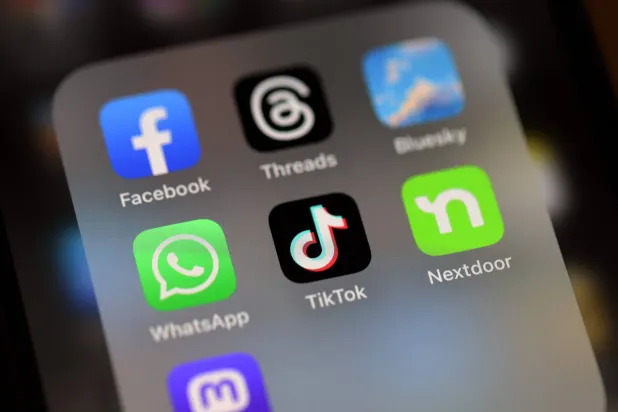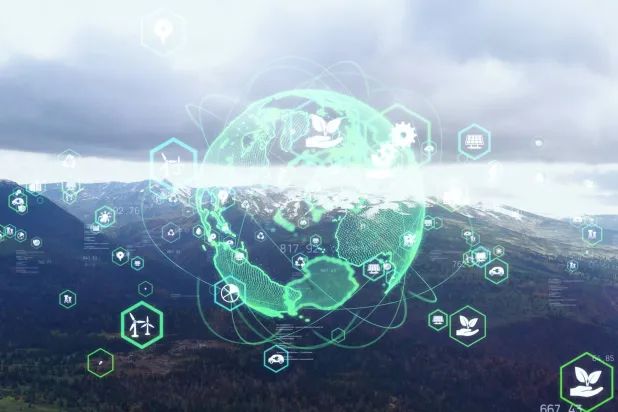يمضي الناس الكثير من الوقت وهم يحاولون كبح رغباتهم في استخدام التقنية أو الابتعاد عنها بشكل كلي. ولكن التكنولوجيا بما تقدمه من فوائد تساعدهم في صناعة أشياء جديدة وفي التعبير عن أنفسهم.
لهذا السبب، يتوجه الكثيرون لطلب النصائح التقنية حول استخدام التقنية للقيام بأمور تسعدهم. ومن الأسئلة المطروحة كيفية تحسين الصور الرديئة الملتقطة بواسطة الـ«آيفون»، أي تلك الصورة التي قد تبدو قاتمة جداً أو غير واضحة، وتحولونها إلى صور يتباهون بنشرها؟
خطوات التجميل
* الخطوة الأولى: أوتوماتيكي أو يدوي. لنقل أنكم كنتم تزورون واشنطن والتقطتم صورة للنصب التذكاري ولكنها لم ترضِكم. أول ما يجب أن تفعلوه في هذه الحالة هو أن تذهبوا إلى تطبيق «آبل» للصور وتفتحوا الصورة وتنقروا على زر التعديل الموجود في الزاوية اليمنى العليا من الشاشة وأنتم تمسكون بالهاتف بشكل أفقي.
في هاتف «آيفون 8» وتحديث iOS11، تأخذكم هذه الخطوة إلى وضع التعديل، حيث سترون زرا على شكل صولجان في الزاوية اليسرى العليا في الشاشة يمكنكم أن تستخدموه لتفتيح الصورة وتعزيز ألوانها. (كما يمكنكم أن تعدلوا الصور وأنتم تحملون الهاتف بوضعية عمودية، ولكن انتبهوا إلى أن مكان الزر أو الرمز قد يختلف من «آيفون» إلى آخر، ومن تحديث iOS إلى آخر).
ولكن ماذا إن كنتم لا تحبون التعديلات الآنية؟ إليكم فيما يلي أين تجدون ما تبحثون عنه. للغوص جيداً في تفاصيل صورة، اختاروا الرمز الموجود في الجهة اليمنى من الشاشة على شكل قرص، الرمز الثالث من الأعلى، الموجود أسفل رموز قص / دوران ورمز الفلترات، وفوق لائحة خيارات «المزيد» التي تتيح استخدام تطبيقات طرف ثالث.
الضوء واللون
* الخطوة الثانية: تعديل الإضاءة. بعد نقركم على زر التعديل (القرص)، ستظهر أمامكم ثلاث فئات أساسية هي: الإضاءة، واللون، وأسود وأبيض.
بعدها، اضغطوا على عنوان إحدى الفئات لتطلعوا على جميع العناصر التي يمكنكم أن تعدلوها في الصورة بشكل منفصل، ثم انقروا على إحدى ميزات التحكم لتحصلوا على منزلق لإجراء التعديلات.
في فئة الإضاءة، يمكنكم أن تغيروا «إشراقة» الصورة، وهو إعداد من شأنه أن يزيد حيوية الصورة دون تعزيز حدة اللون أو إشباعه. كما يمكنكم أن تعدلوا «انكشاف» الصورة العام، وأن تتحكموا بكم التفاصيل الظاهرة في كل من «البقع الأشد إشراقاً» (Highlights) والظلال (الأجزاء القاتمة) من الصورة، بالإضافة إلى «التباين» الذي يعتبر مقياس الاختلاف بين الألوان الفاتحة والقاتمة في الصورة.
وأخيراً، يمكنكم أن تحركوا «النقطة السوداء» التي تحسن درجة التباين في الصور غير الواضحة من خلال تحديد مكان الجزء الأكثر ظلمة من الصورة وتعتيمه كلياً.
* الخطوة الثالثة: الألوان. تتضمن فئة «اللون» منزلقات معاينة لتعديل الإشباع العام، أو حدة اللون في الصورة. ويمكنكم أيضاً أن تغيروا التباين بين الألوان المتشابهة في المشهد لتجعلوها «أكثر قوة».
هل تتضمن الصورة لوناً أزرق أو زهرياً أو أصفر؟ حركوا منزلق الصب لتتخلصوا من هذه الألوان. هل تريدون أن تحولوا صوركم إلى لقطات فنية أحادية اللون؟ اختاروا فئة «الأبيض والأسود» وعدلوا الحدة، واللون، والرماديات، والسطح في الصورة. ولمقاربة أكثر أوتوماتيكية، اضغطوا على رمز «الفلترات» على شاشة التعديل لتجربة أشكال جديدة.
تحسينات الصور
* الخطوة الرابعة: تصويب وإلغاء الضوضاء. تشهد نوعية بعض الصور تحسناً فورياً عندما تلغون العوامل المشتتة وتضيقون إطار الصورة. انقروا على أداة «القص» وضيقوا زوايا المربع الأبيض حول الأجزاء التي تريدون الاحتفاظ بها من الصورة. هل ترغبون بالحصول على قصة الإنستغرام المربعة التقليدية؟ اختاروا نسبة الامتداد المناسبة من خلال النقر على الرمز الذي يبدو على شكل كومة من المربعات في الزاوية اليمنى العليا.
قد تعمد تطبيقات الصور إلى تعديل الصورة أوتوماتيكياً حتى تصبح العناصر العمودية والأفقية في الصورة موازية لحواف الصورة. وفي حال لم تفعل، وأردتم أن تحدثوا تعديلاتكم الخاصة، امسحوا بإصبعكم على رمز المنقلة الموجود في الجهة اليمنى لتعثروا على الرصف الذي تريدونه.
* الخطوة الخامسة: المبالغة. من السهل جداً على المستخدم أن يتجاوز أحياناً حدود المألوف أو أن يرغب في تجربة أمور جديدة. في حال كنتم تشعرون أنكم غير راضين عن نتائج تعديلاتكم، اضغطوا على زر «إبطال» أو «إعادة» في شاشة التعديل لإلغاء التغييرات التي أجريتموها.
وفي حال كنتم قد حفظتم الصورة المعدلة وغيرتم رأيكم حيال هذه التعديلات فيما بعد، يتيح لكم تطبيق الصور في الآيفون أن تعيدوا الصورة إلى وضعها الأصلي غير المعدل. يكفي أن تفتحوا الصورة من جديد، وأن تضغطوا على زر «تعديل»، وأن تختاروا زر «إعادة إلى الأصلي».
* الخطوة السادسة: الحفظ والنشر (أو الطباعة). عندما تشعرون بالرضا عن كل التعديلات التي أجريتموها، انقروا على زر «انتهى» في الزاوية العليا اليمنى من شاشة التعديل. وهكذا، تكونون قد حفظتم الصورة الجديدة المحسنة.
يمكنكم أن تعثروا على مزيد من الخيارات عبر الإنترنت لاستخدام تطبيق «صور آبل» (وتطبيق صور غوغل لأندرويد وiOS)، ولكن الفائدة التي ستحصلون عليها من خلال التجربة الشخصية، وتفاعلات العائلة والأصدقاء مع الصور المحسنة ستكون أكبر.
كيف تجمل الصور الرديئة الملتقطة بهاتف «آيفون»؟
تعديلات تضفي المزيد على رونقها


كيف تجمل الصور الرديئة الملتقطة بهاتف «آيفون»؟

لم تشترك بعد
انشئ حساباً خاصاً بك لتحصل على أخبار مخصصة لك ولتتمتع بخاصية حفظ المقالات وتتلقى نشراتنا البريدية المتنوعة